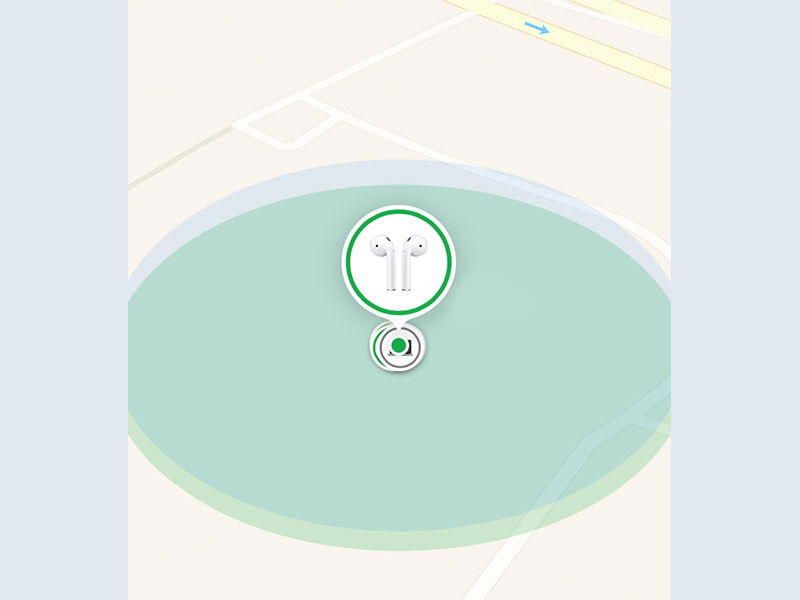
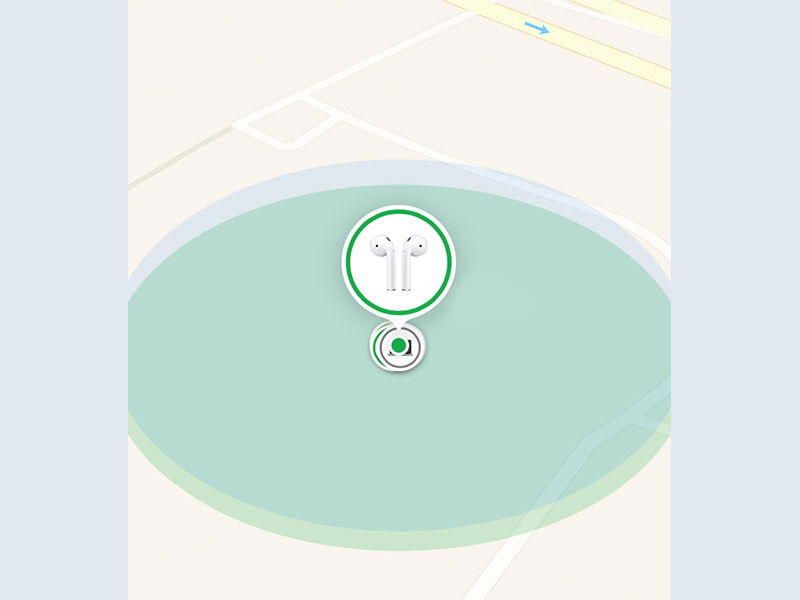
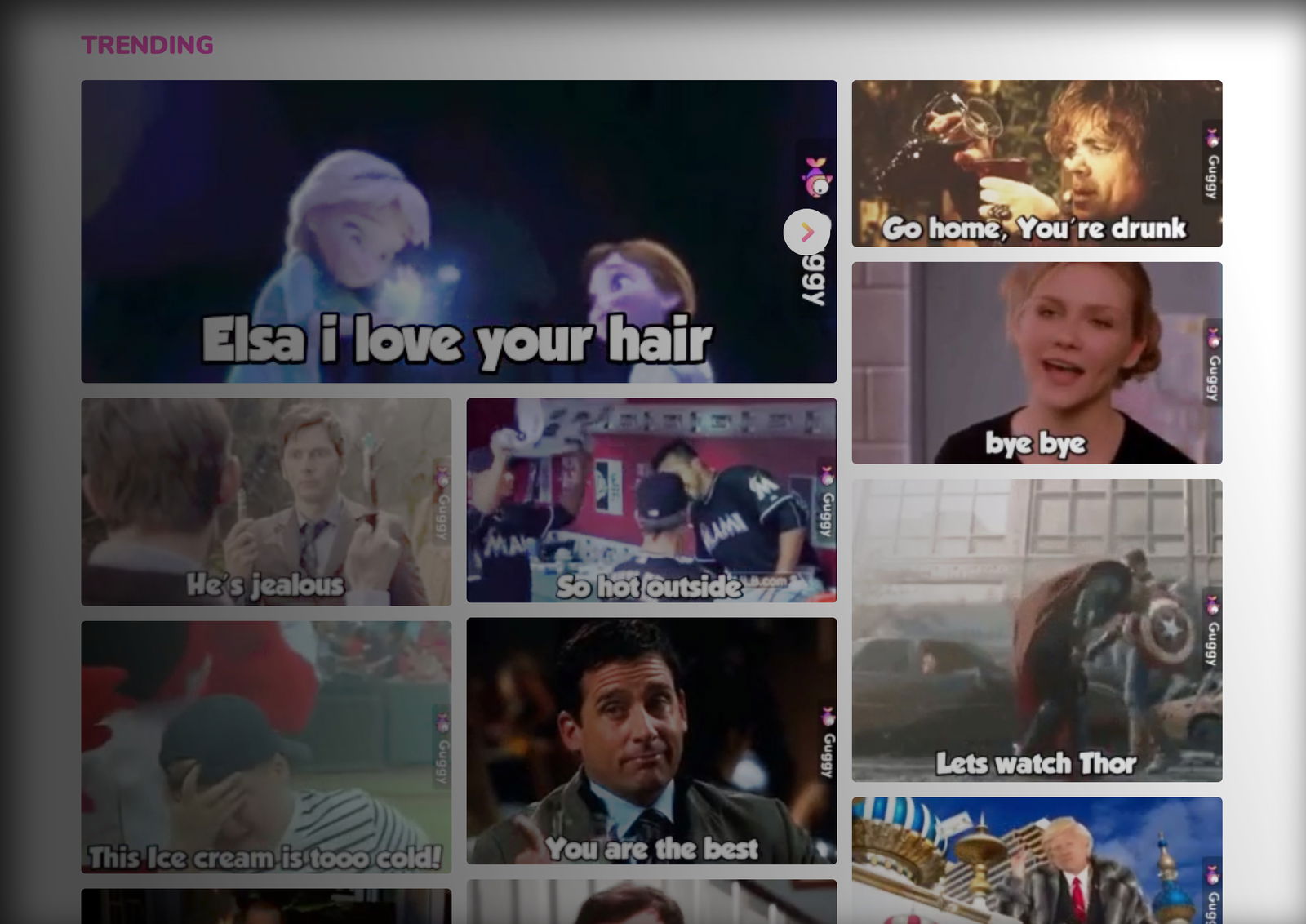
Passende GIFs finden mit Guggy
Sie werden immer beliebter, sowohl im Messenger als auch in den Sozialen Netzwerken: GIF-Bilder. Vor allem die Minimanimationen, die in wenigen Sekunden eine Emotion ausdrücken, ein Statement liefern oder einfach nur witzig sein sollen. Aber wie dran kommen? Mit der...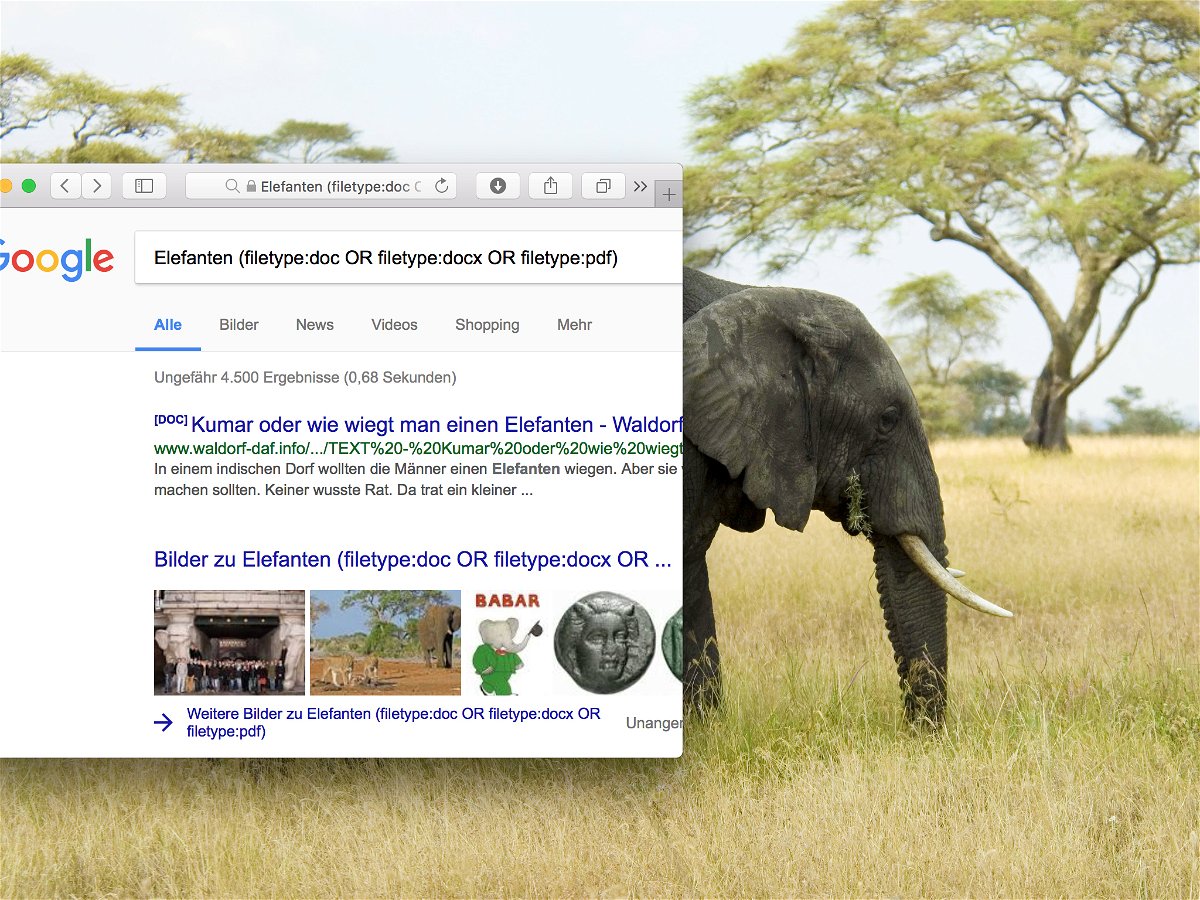
Nur Dokumente und PDFs finden
Bei Google und Bing findet man fast alles. Nur wenn man eine bestimmte Datei braucht – etwa eine Geräte-Anleitung oder auch eine Abhandlung zu einem bestimmten Thema –, gestaltet sich die Suche schon schwieriger. Einfacher wird’s, wenn die Suche nur auf Dokumente beschränkt wird.
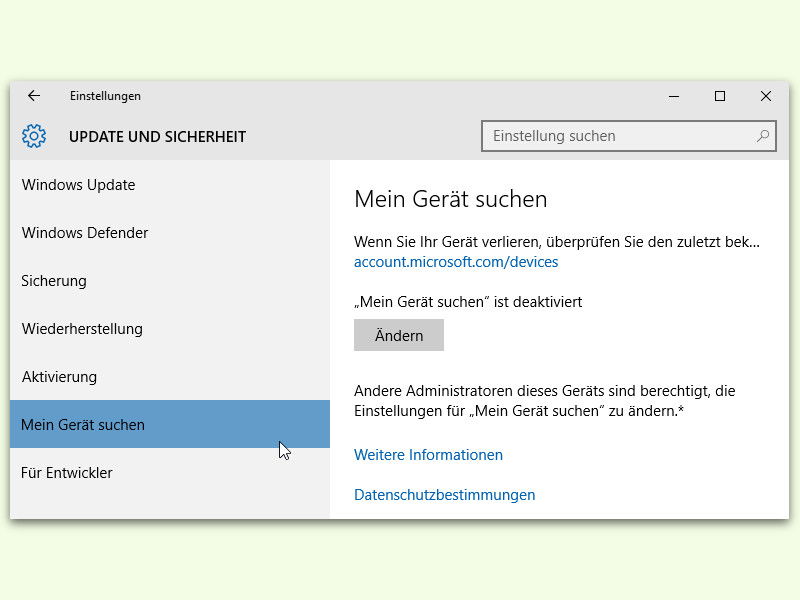
Position des Windows 10-PCs schnell bestimmen
Bei mobilen Geräten wird die Funktion zur Bestimmung des Standorts häufig genutzt. Hat man sein Handy irgendwo liegen lassen und möchte wissen, wo, kann es über das Internet geortet werden. Das funktioniert auch mit Windows 10.
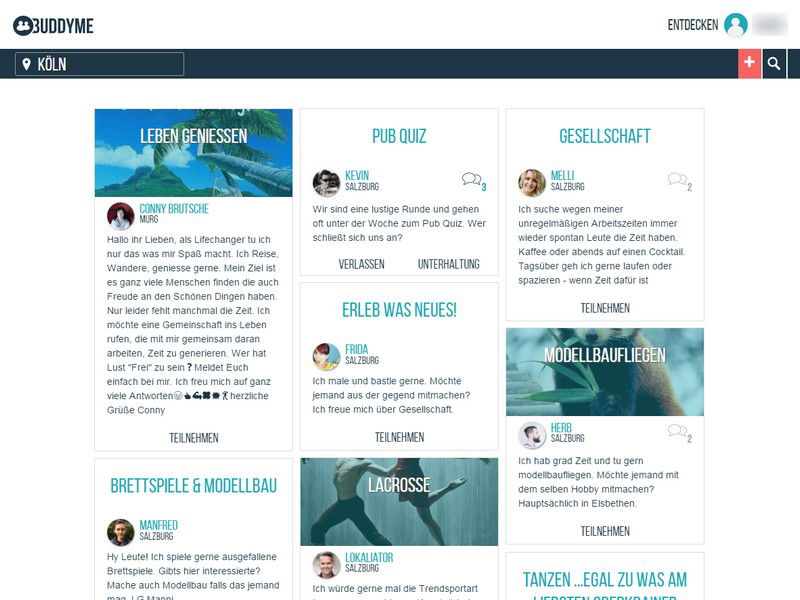
BuddyMe: Soziales Netzwerk für Freizeit-Aktivitäten
Jeden Tag eine individuell ausgewählte Musik-Empfehlung: Ein neuer Onlinedienst will uns dabei helfen, neue Künstler und Songs kennenzulernen. Fahrrad-Ausflug am Wochenende, Theater-Besuch am Abend oder zweimal pro Woche Tennis spielen – Freunde haben nicht immer Zeit...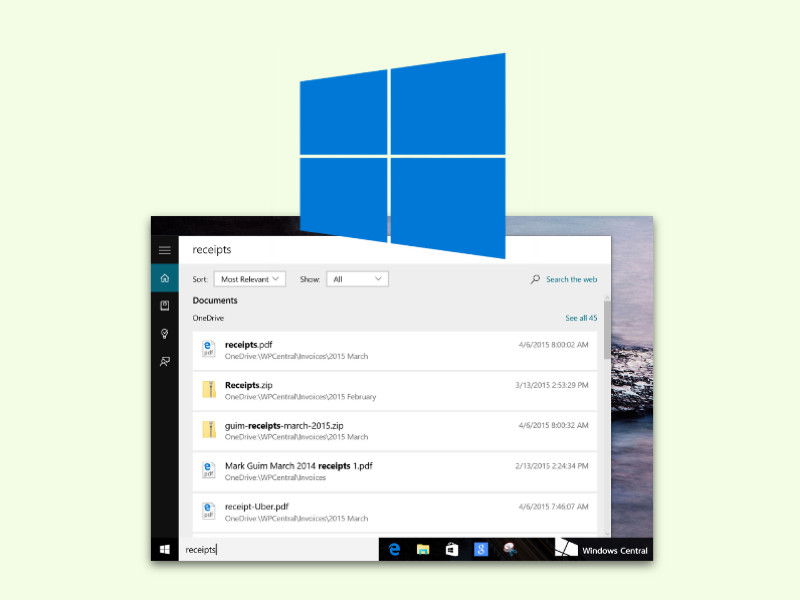
Schneller suchen und finden mit „Meine Daten“ in Windows 10
Führt man in Windows 10 eine Suche aus, findet man das Gewünschte manchmal nicht sofort. Denn das System zeigt mehrere Kategorien auf einmal an: Apps, Einstellungen, Dateien und Web-Resultate. Mit der Ansicht „Meine Daten“ blickt man schneller durch.

Cortana wieder nach Apps suchen lassen
Nach einigen Updates funktioniert die Suche nach Apps über die Windows-10-Assistentin Cortana nicht mehr. Das lässt sich durch Neu-Erstellen des Such-Indexes reparieren.
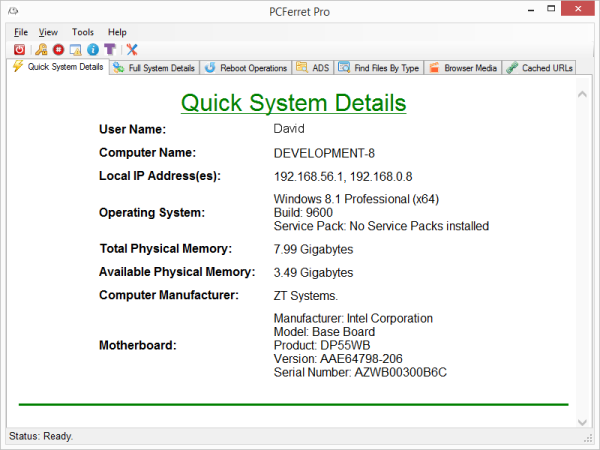
Versteckte Dateien im Computer heraus finden mit PCFerret
Mit einem einfachen Gratis-Tool kann man auf die Schnelle versteckte Dateien, Daten und Software auf einem Windows-Computer aufgespürt werden, die sonst nur schwer zu finden sind.



